I denne vejledning vil du lære, hvordan du mestrer Folienmaster i PowerPoint. Folienmasteren er et essentielt værktøj for enhver, der ønsker at lave præsentationer. Det giver dig mulighed for at skabe konsistente layouts og fastholde visse elementer, såsom logoer eller specielle design, på tværs af alle dine præsentationsfolier. Vi vil fokusere på grundlæggende omkring Folienmasteren, forskellene fra Layoutmaster og den praktiske anvendelse i PowerPoint.
Vigtigste erkendelser
- Folienmasteren er centrum for skabelsen af dit præsentationslayout.
- Du kan tilføje elementer til Folienmasteren, som vil være synlige på alle folier.
- Layouts giver dig mulighed for at skabe en struktureret præsentation ved at anvende forskellige folieformater.
Trin-for-trin vejledning
Begynd med at åbne PowerPoint og oprette en ny præsentation. Når du er klar til at udforske grundlæggende vedrørende Folienmasteren, gå til menuen og vælg "Vis". Her finder du punktet "Folienmaster".
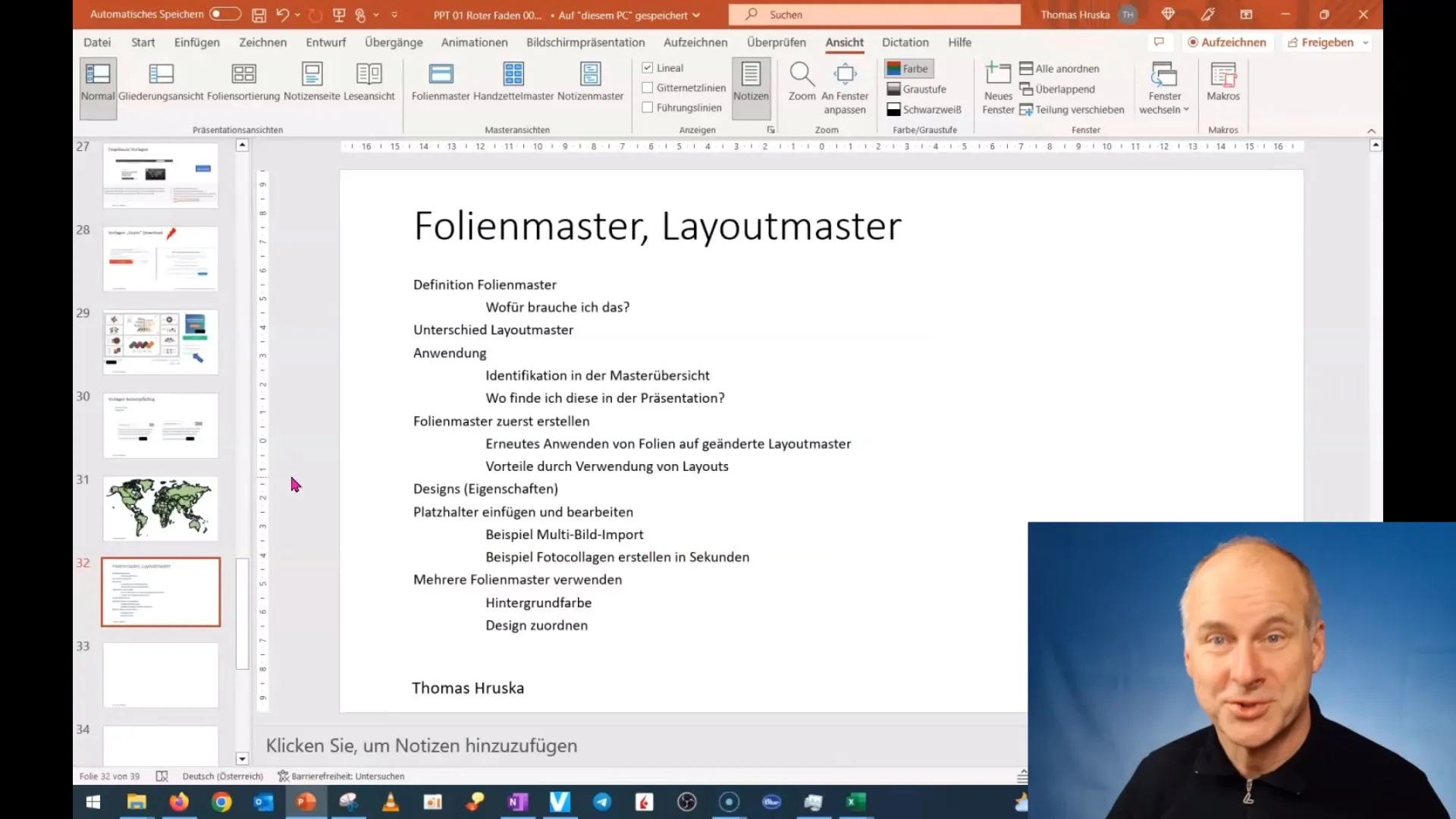
Når du klikker på "Folienmaster", kommer du ind i en speciel tilstand, hvor du kan ændre designet på dine folier. Her ser du en stor folie øverst, der repræsenterer Folienmasteren. Nedenunder finder du forskellige layouts, som du kan bruge til dine præsentationer.
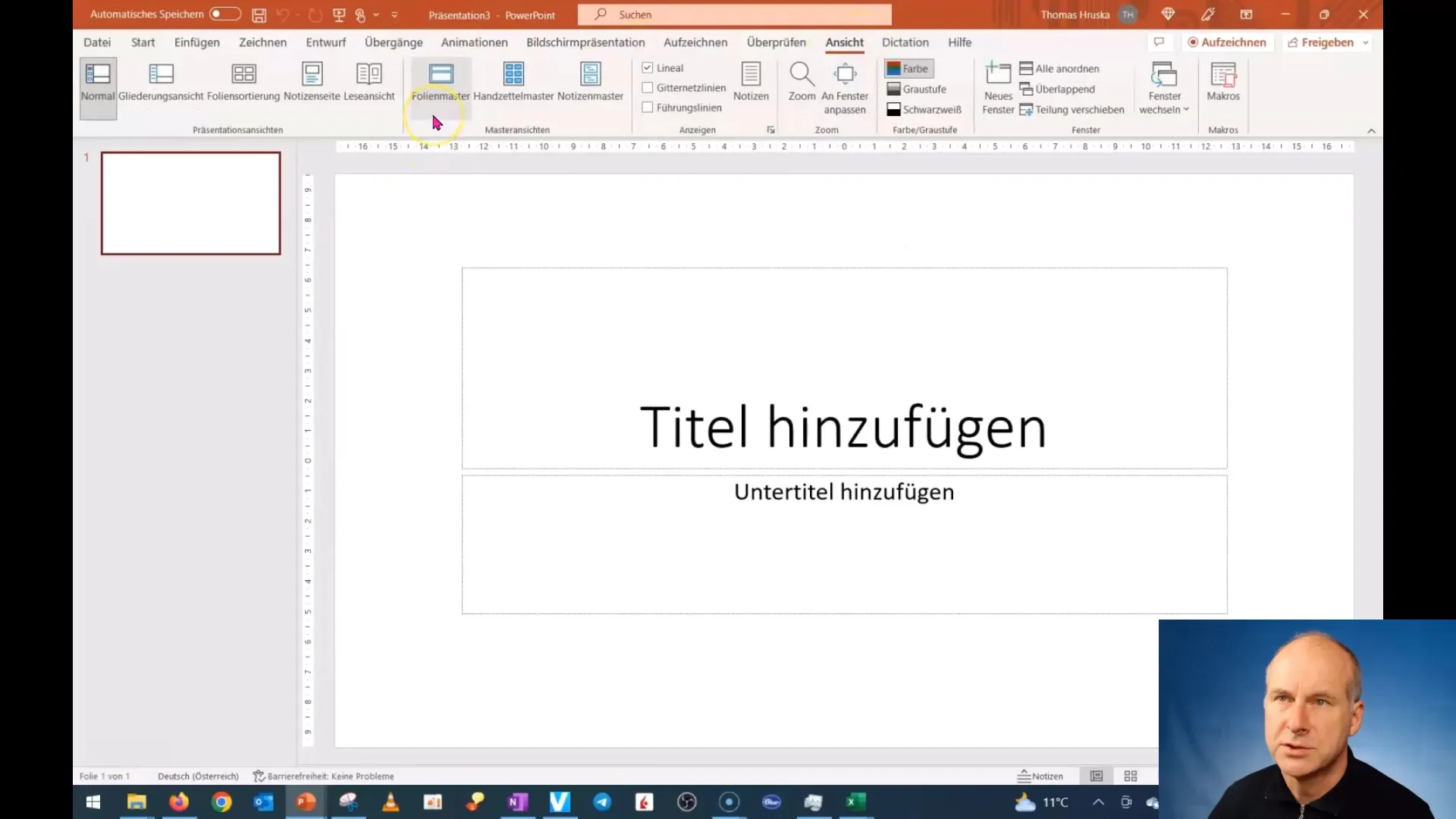
For at tilføje en overskrift eller et logo til din Folienmaster, skal du klikke på det layout, du vil ændre. Højreklik på folien og vælg "Layout". Nu kan du foretage de ønskede ændringer.
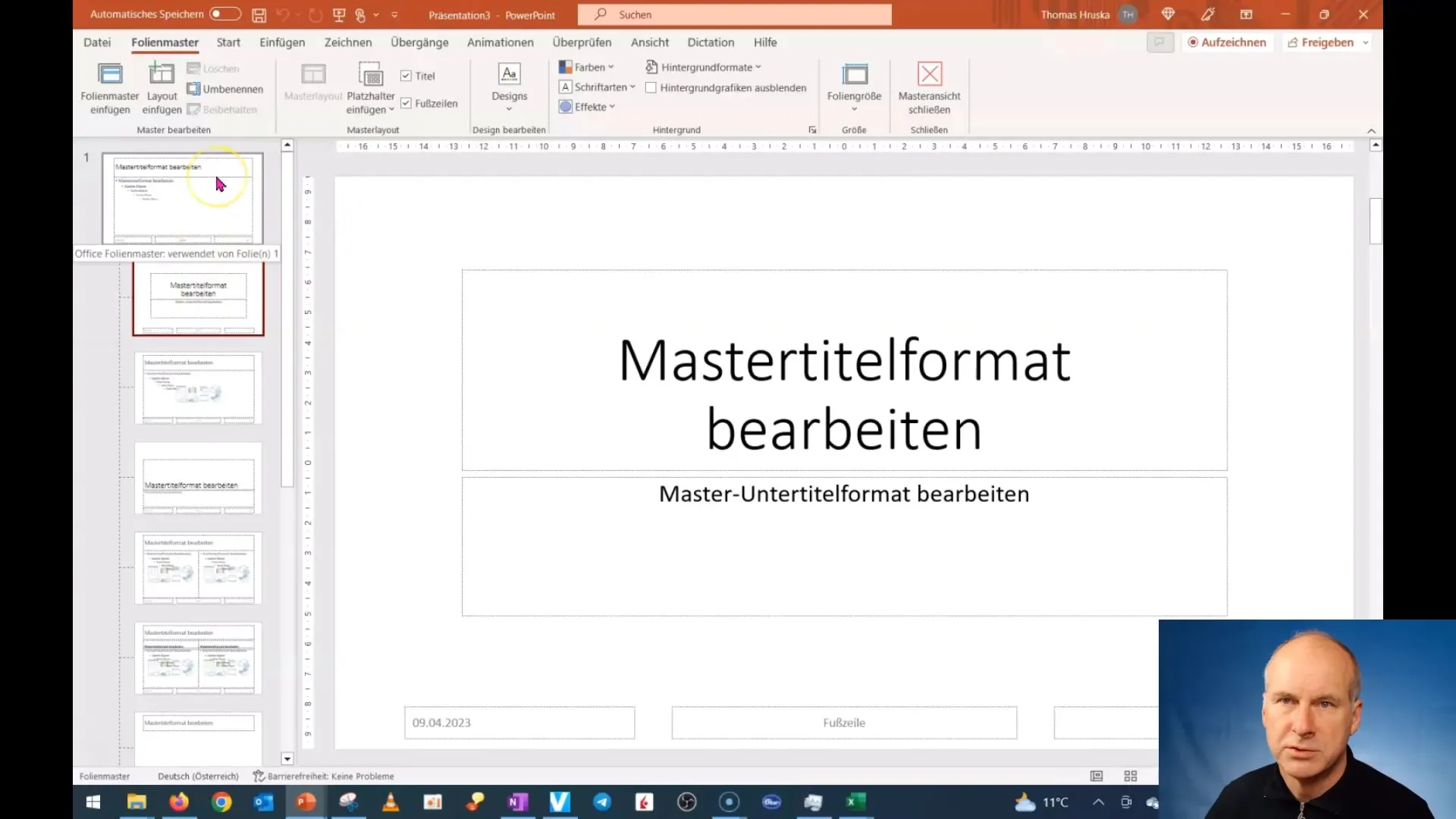
Hvis du f.eks. vil indsætte et logo, skal du gå ind i layoutvisningen og placere logoet i hjørnet af folien. For at sikre, at logoet vises på alle folier, skal du indsætte det i Folienmasteren. Dette gøres ved at klippe billedet ud og derefter indsætte det i Folienmasteren.
Når logoet eller det ønskede billede er placeret i Folienmasteren, vises det på alle folier i din præsentation. Dette giver dig et ensartet udseende på hele din præsentation.
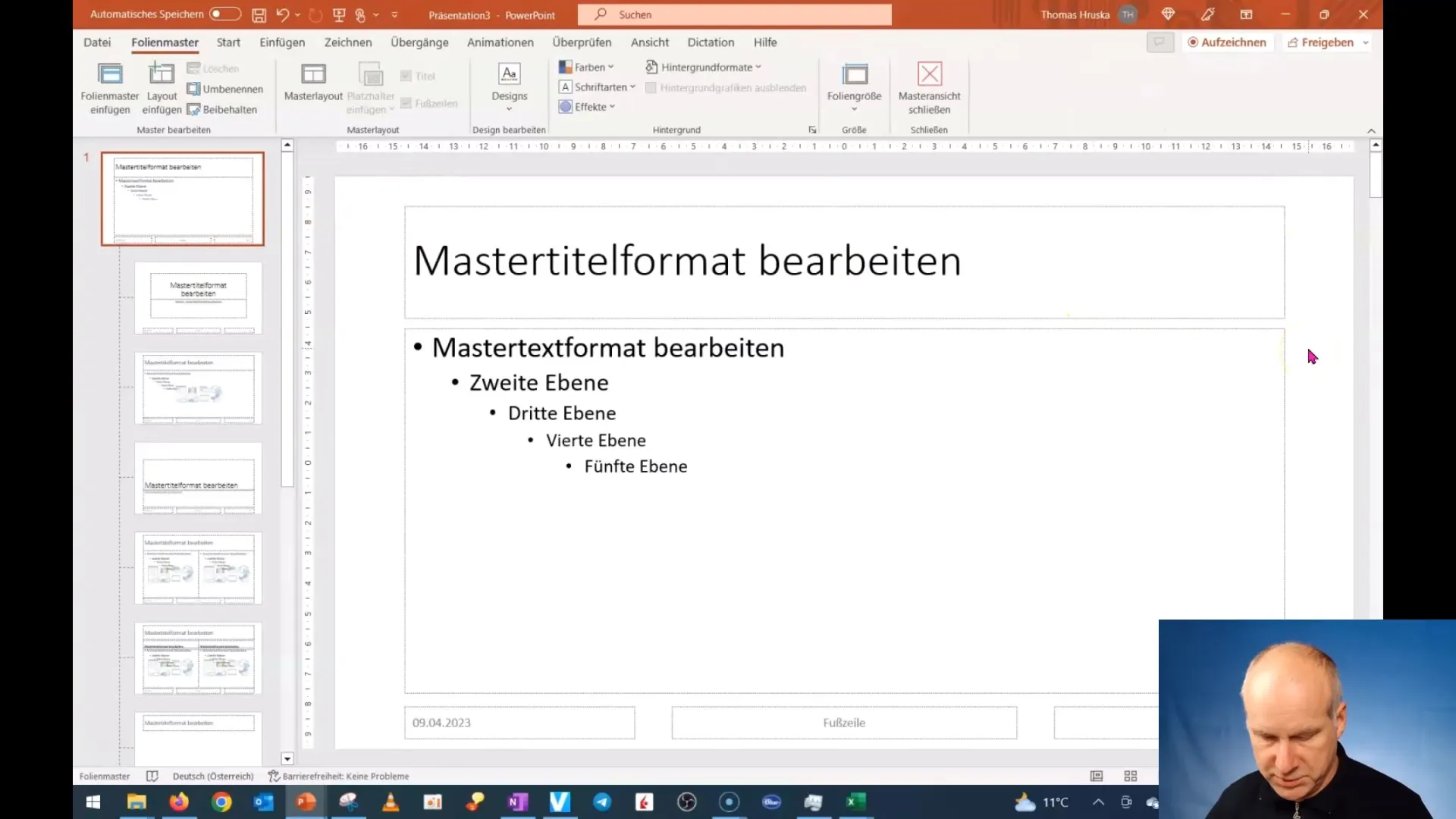
Det er vigtigt at bemærke, at elementer, der er placeret i Folienmasteren, ikke længere kan redigeres på den normale folie. Dette er et godt tegn på, at disse elementer er forankret i Layoutmasteren. Hvis du vil tilføje layouts efter behov, kan du højreklikke og vælge "Indsæt Folienmaster". På den måde kan du administrere forskellige designs i din præsentation.
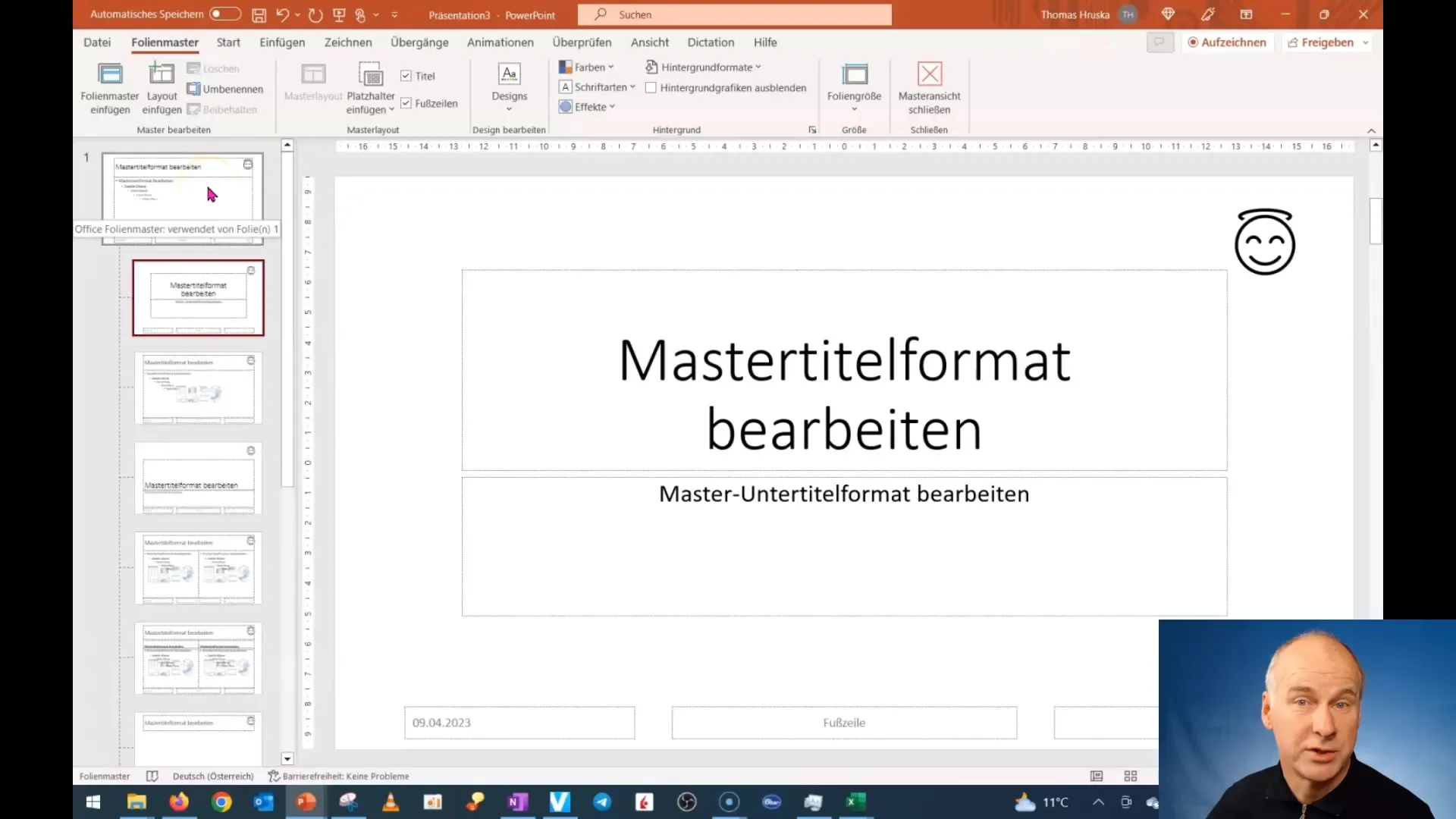
Efter at have indsat en ny Folienmaster, har du mulighed for at tilpasse designet af hver Folienmaster separat og bruge forskellige layouts til forskellige sektioner i din præsentation. Dette hjælper dig med at gruppe og kategorisere relevante folier.
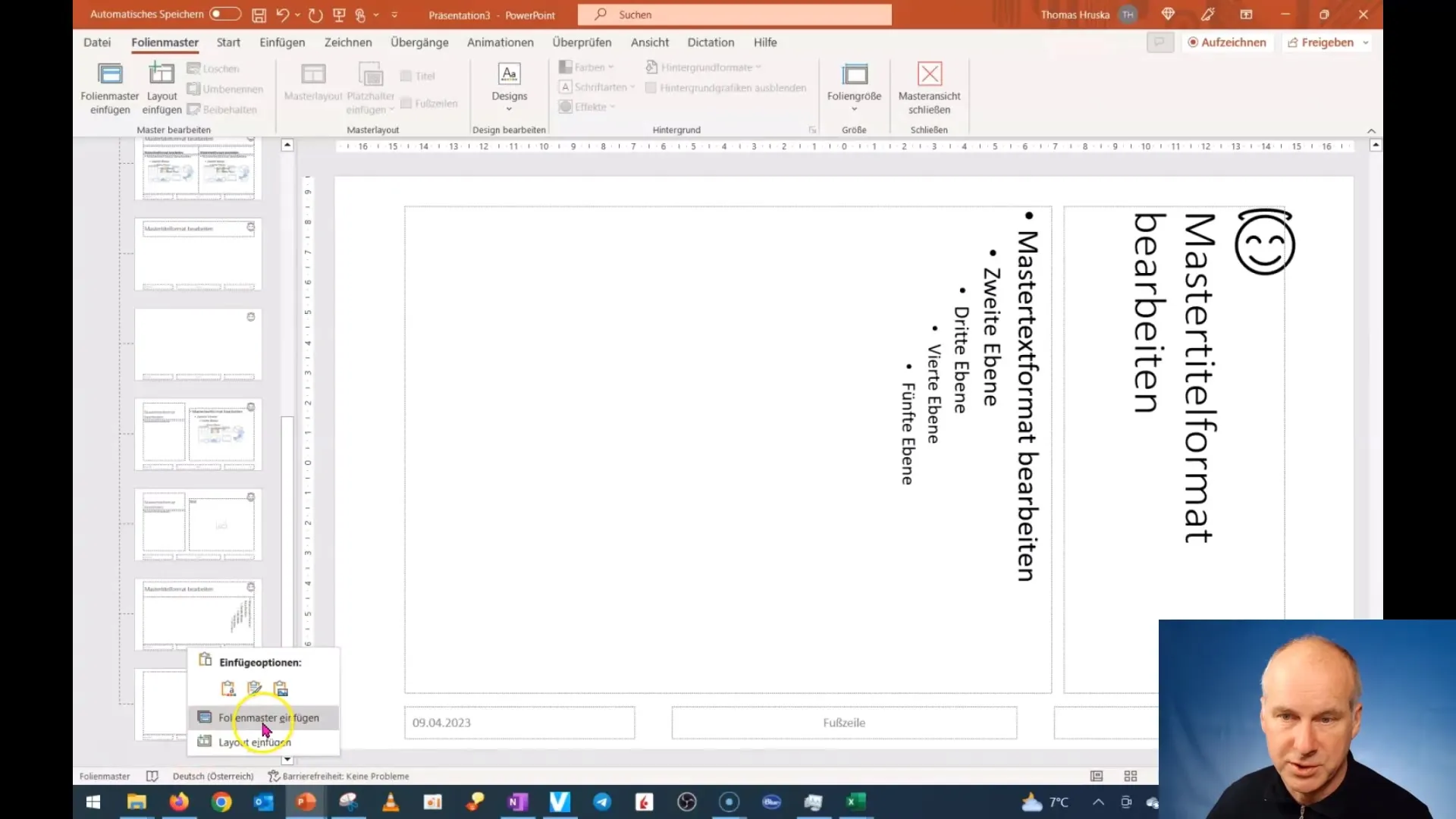
Når du har oprettet et layout, kan du vælge det i folieoversigten og tildele det ønskede indhold til folierne. På denne måde kan du oprette et arbejdslayout til fremtidige folier og spare dig for meget tid.
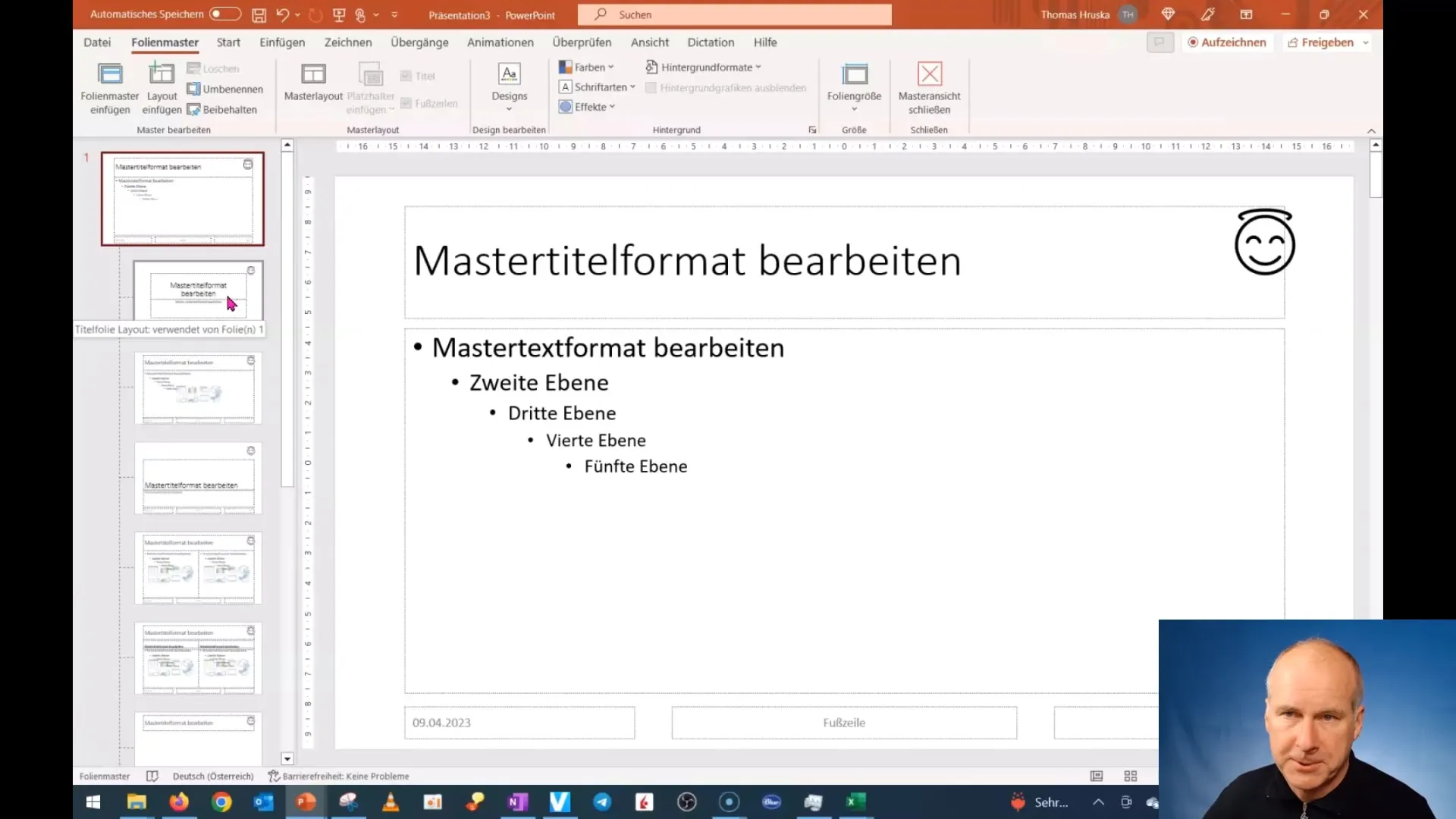
Når du har redigeret dit layout og er tilfreds, kan du vende tilbage til din normale præsentationsvisning ved at lukke Folienmasteren. Dette vil anvende layoutet på alle folier, så du kan fortsætte med at designe din præsentation.
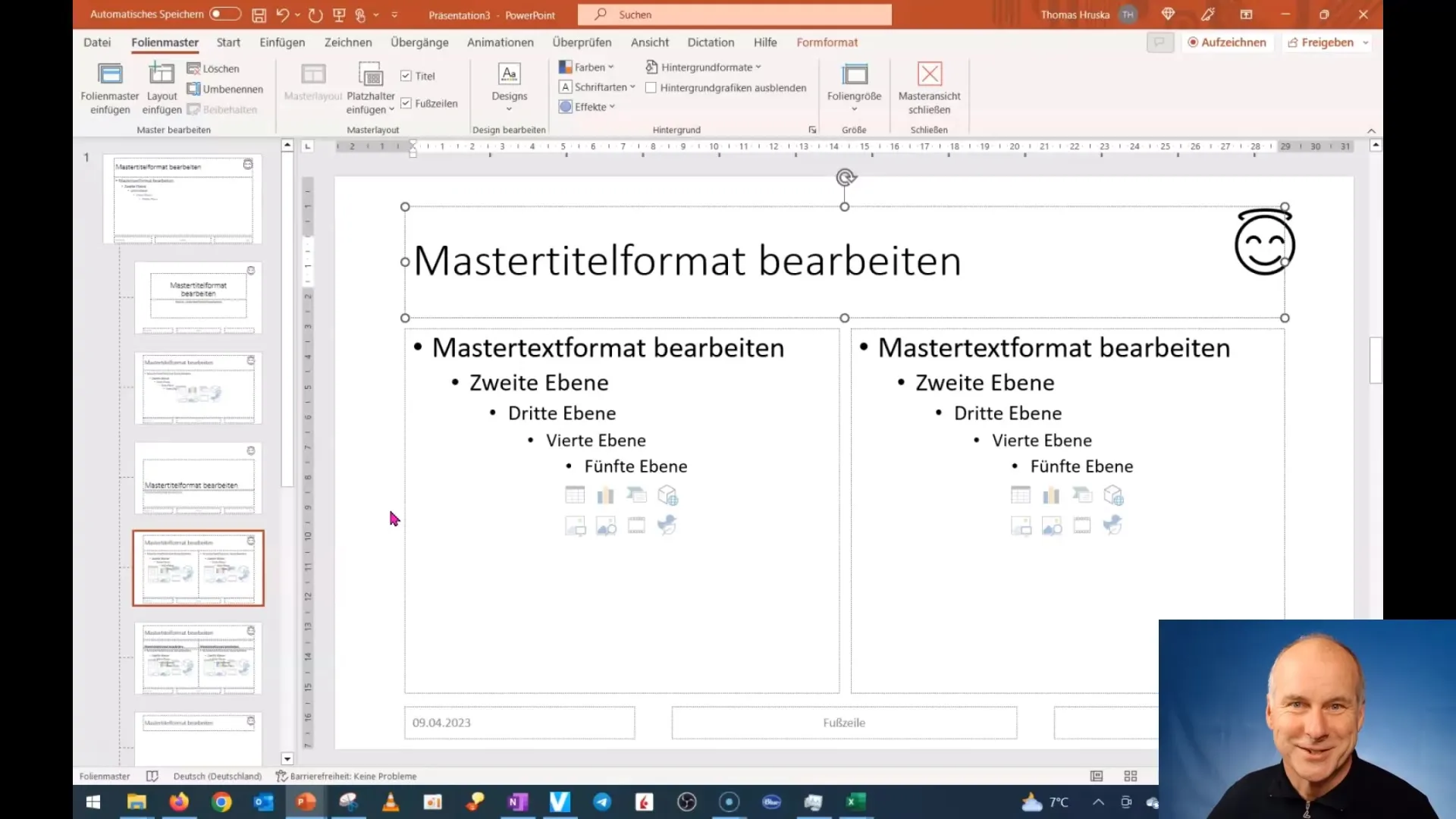
Resumé
I denne vejledning har du lært, hvordan du kan bruge Folienmasteren i PowerPoint til at oprette en ensartet layout til din præsentation. Du bliver guidet igennem, hvilke trin der er nødvendige for at indsætte logoer og andre vigtige elementer i Folienmasteren og effektivt administrere deres layout.
Ofte stillede spørgsmål
Hvad er forskellen mellem en slidemaster og et layoutmaster?Slidemaster styrer hele designet, mens layoutmaster definerer specifikke layouts inden for præsentationen.
Hvordan indsætter jeg et logo i slidemasteren?Skær logoet ud fra en slide og indsæt det direkte i slidemasteren for at gøre det synligt på alle slides.
Kan jeg redigere slidemasteren når som helst?Ja, du kan til enhver tid vende tilbage til slidemasteren for at redigere layoutet eller andre indholdselementer.
Hvordan kan jeg bruge forskellige slidelayouts?Du kan oprette flere layouts i slidemasteren og derefter tildele dem til enkelte slides i din præsentation.
Kan jeg have mere end én slidemaster?Ja, du kan bruge flere slidemastere inden for en præsentation for at oprette forskellige designs til forskellige sektioner.


